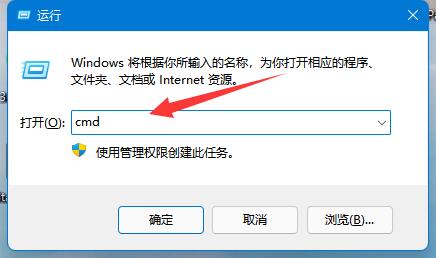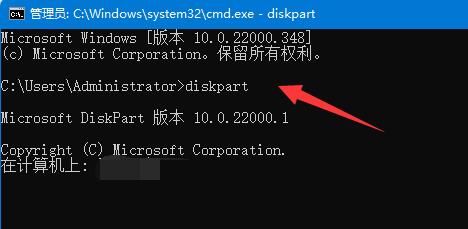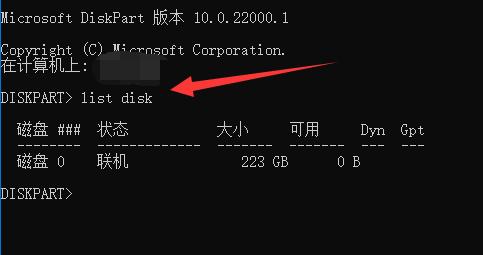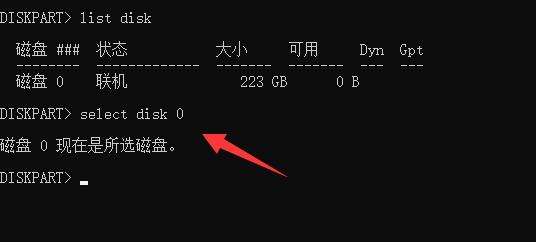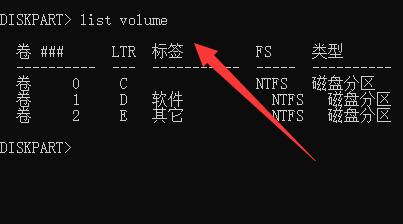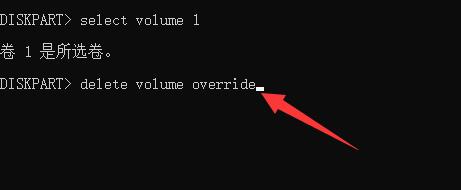如果我们使用过磁盘恢复、备份相关的功能,可能会在系统中留下一个恢复分区,不仅占据很多空间而且没有任何用处,那么win11磁盘恢复分区怎么删除呢。
win11磁盘恢复分区怎么删除:
1、首先右键开始菜单打开“运行”
2、在其中输入“cmd”并“确定”打开命令提示符。
3、打开后,输入“diskpart”并回车运行。
4、然后输入“list disk”并回车可以查看你的所有磁盘。
5、再输入“select disk 编号”回车选中你要编辑的磁盘。
6、选中后输入“list volume”回车显示所有分区。
7、最后输入“select volume 编号”和“delete volume override”就能删除它了。

 时间 2022-12-22 20:22:40
时间 2022-12-22 20:22:40 作者 admin
作者 admin 来源
来源 

 立即下载
立即下载